Avant iOS 8, si vous aviez commencé à composer un courrier électronique sur votre iPhone pour décider de le terminer sur un iPad ou un Mac, vous deviez le sauvegarder dans vos brouillons. Ensuite, vous devrez attendre la synchronisation avec votre compte en ligne, puis de nouveau sur votre appareil iOS, où vous pourrez ensuite récupérer vos données là où vous les avez laissées. Avec iOS 8, tout change.

Qu'est-ce que le transfert?
Avec iOS 8, Apple introduit une nouvelle fonctionnalité appelée Handoff. En reliant tous vos périphériques iOS (et éventuellement OS X) à l'aide d'un compte iCloud commun, vous pouvez basculer de manière transparente entre les périphériques sans perdre de travail ni attendre que les serveurs synchronisent le contenu.
En plus de l'application Mail d'Apple, Handoff fonctionne également avec les messages, Safari, Rappels, Contacts, Cartes, Keynote, Pages, Nombres et Calendrier. Et pour les développeurs qui choisissent d'intégrer la fonctionnalité dans leurs applications, Handoff permettra le même accès continu aux informations entre plusieurs appareils.
Cette fonctionnalité est activée par défaut après la mise à jour de votre ou vos appareils iOS vers iOS 8, mais si vous rencontrez des difficultés pour le faire fonctionner, vous pouvez trouver son commutateur de contrôle dans Paramètres iOS > Général> Applications de transfert et suggérées . Activer une fonctionnalité, puis la réactiver est toujours un bon point de départ pour le dépannage.

Basculer entre les appareils
OK, tout cela a l'air sympa, mais comment l'utilisez-vous? Une fois que vos appareils sont tous synchronisés (cela peut prendre un certain temps après la mise à niveau vers iOS 8), des icônes d'application compatibles apparaissent sur votre écran de verrouillage ou sous la forme d'un volet supplémentaire dans le commutateur d'applications. Les icônes seront directement liées à l'application que vous utilisez. En faisant glisser l’icône de l’application depuis l’écran de verrouillage, ou en sélectionnant le volet dans le commutateur d’applications, sur votre appareil secondaire, l’applique.
Appels et SMS
De plus, les appels téléphoniques commencent à apparaître sur votre iPad, où vous pouvez ensuite répondre et parler comme si vous étiez sur votre iPhone. Vous pouvez passer des appels depuis votre iPad en utilisant le volet "Audio" de l'application FaceTime ou en appuyant sur un numéro de téléphone dans l'application Contacts.
La possibilité de composer et de répondre aux messages SMS de votre iPad et de votre Mac est une autre caractéristique de l'initiative de continuité d'Apple, mais il ne semble pas qu'il soit encore prêt, car le site d'Apple indique qu'il sera disponible en octobre. Cependant, lorsqu’il sera mis en ligne, une invite vous demandera si vous souhaitez accorder à un appareil l’accès aux messages SMS de votre iPhone. Dire oui, des messages SMS apparaîtront dans l'application Messages sous OS X et iOS.
Il est important de noter que pour que les appels et les SMS fonctionnent, vos appareils doivent être connectés au même réseau Wi-Fi.
Au début, je ne pensais pas que le transfert serait quelque chose que j'utilisais souvent. Bien sûr, ça sonnait bien en théorie, mais est-ce que ça allait être pratique? Après l'avoir utilisé tout au long du processus de bêta, je me suis retrouvé à l'utiliser de plus en plus. Cela fait désormais partie de mon flux de travail, car je ne me sens plus obligé de me limiter à certaines tâches sur certains appareils. Avec iOS 8, je sais que je peux terminer presque n'importe quelle tâche sur un autre appareil, si besoin est.
Pour obtenir d’autres astuces utiles sur iOS 8, n’oubliez pas de consulter notre guide complet sur iOS 8.




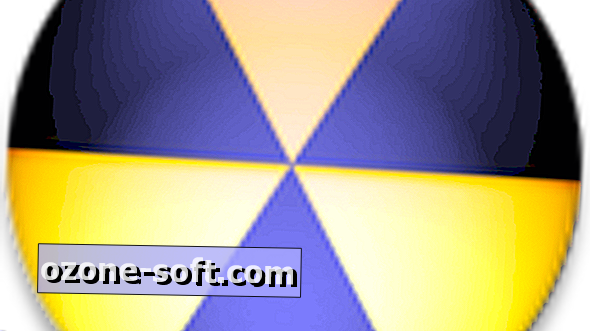
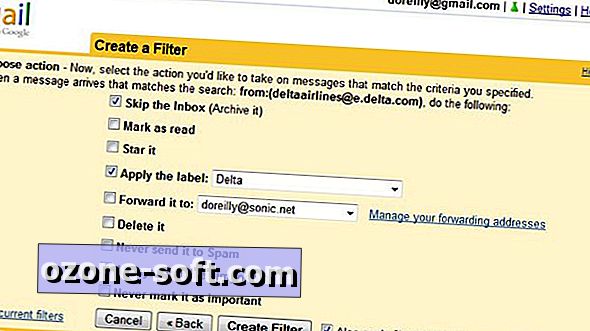






Laissez Vos Commentaires